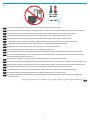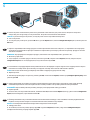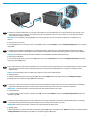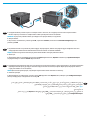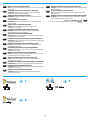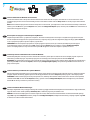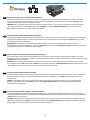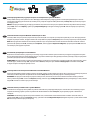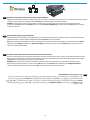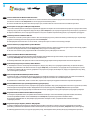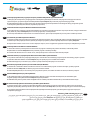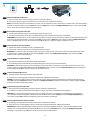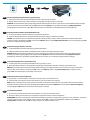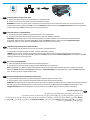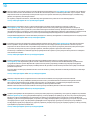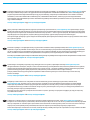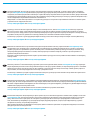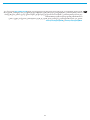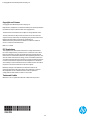1
EN
Installation Guide
www.hp.com/support/ljM701
www.hp.com/support/ljM706
BG
Ръководство за инсталиране
HR
Vodič kroz instalaciju
CS
Průvodce instalací
ET
Paigaldusjuhend
EL
Οδηγός εγκατάστασης
HU
Telepítési útmutató
KK
Орнату нұсқаулығы
LV
Uzstādīšanas pamācība
LT
Montavimo vadovas
PL
Instrukcja montażu
RO
Ghid de instalare
RU
Руководство по установке
SR
Vodič za instalaciju
SK
Inštalačná príručka
Priročnik za namestitev
SL
Yükleme Kılavuzu
TR
Посібник зі встановлення
UK
AR
LaserJet Pro M701/M706

2
1
EN
Select a sturdy, well-ventilated, dust-free area, away from direct sunlight to position the product.
BG
Изберете стабилно, добре проветрявано и незапрашено място, встрани от пряка слънчева светлина, където да поставите принтера.
HR
Proizvod postavite na čvrstu površinu do koje ne dopire izravno sunčevo svjetlo u dobro prozračenom prostoru bez prašine.
CS
Pro umístění produktu vyberte stabilní, dobře větraný a bezprašný prostor mimo dosah přímého slunečního světla.
ET
Valige toote paigutamiseks tugev pind hästi ventileeritud tolmuvabas ning otsese päikesevalguse eest kaitstud alas.
EL
Τοποθετήστε τη συσκευή σε ένα σταθερό σημείο, σε καλά αεριζόμενο χώρο χωρίς σκόνη και μακριά από το άμεσο ηλιακό φως.
HU
A készüléket masszív, jól szellőző, pormentes helyen állítsa fel, és ne tegye ki közvetlen napfény hatásának.
KK
Өнімді берік, жақсы желдетілетін, шаңсыз, күн сәулесі тікелей түспейтін жерге орнатыңыз.
LV
Novietojiet iekārtu stabilā, labi ventilētā vietā, kur nav putekļu un tiešu saules staru.
LT
Gaminiui padėti pasirinkite tvirtą pagrindą gerai ventiliuojamoje, nedulkėtoje vietoje, kuri būtų atokiau nuo tiesioginių saulės spindulių.
PL
Do umieszczenia produktu wybierz solidne, dobrze wentylowane i pozbawione kurzu miejsce, gdzie urządzenie nie będzie wystawione na
bezpośrednie działanie promieni słonecznych.
RO
Pentru a amplasa produsul, alegeţi un loc stabil, bine ventilat şi fără praf, ferit de lumina directă a soarelui.
RU
Выберите для установки устройства хорошо проветриваемое непыльное место, не допускающее попадания прямых солнечных лучей.
SR
Uređaj postavite na stabilnu podlogu u prostoriji sa dobrom ventilacijom i bez prašine, na mestu na koje ne dopire direktna sunčeva svetlost.
SK
Produkt umiestnite na stabilnom, dobre vetranom a bezprašnom mieste, na ktoré nedopadá priame slnečné svetlo.
SL
Izdelek postavite na trdno površino v dobro prezračevanem in čistem prostoru, ki ni izpostavljen neposredni sončni svetlobi.
TR
Ürünü yerleştirmek için, doğrudan güneş ışığından uzak, sağlam, iyi havalandırılan ve tozsuz bir yer seçin.
UK
Встановлюйте пристрій на стійкій поверхні у добре провітрюваному й незапиленому місці, захищеному від потрапляння прямих
сонячних променів.
AR

3
2
3

4
4
21
3 4
55 6
7

5
5
1
2
43

6
6
EN
1. Connect the power cord between the product and a grounded AC outlet. Make sure your power source is adequate for the product
voltage rating. The voltage rating is on the product label. The product uses 220-240 Vac and 50/60 Hz.
CAUTION: To prevent damage to the product, use only the power cord that is provided with the product.
2. Turn on the product.
3. To verify that your product prints, press the OK button, open the Reports menu, select the Conguration Report option, and then press the
OK button.
BG
1. Свържете захранващия кабел между продукта и заземен променливотоков контакт. Уверете се, че захранването ви е подходящо
заноминалното напрежение на принтера. Номиналното напрежение е указано върху табелката на принтера. Продуктът използва
220-240Vac и 50/60Hz.
ВНИМАНИЕ: За да предотвратите повреда на продукта, използвайте само захранващия кабел, доставен с него.
2. Включете устройството.
3. За да се уверите, че вашият продукт отпечатва, натиснете бутона OK, отворете менюто Reports (Отчети), изберете опцията
Conguration Report (Отчет за конфигурацията) и след това натиснете бутона OK.
HR
1. Pomoću kabela za napajanje priključite uređaj u električnu utičnicu s uzemljenjem. Provjerite odgovara li izvor napajanja ulaznom naponu
naznačenom na uređaju. Ulazni napon naznačen je na naljepnici na uređaju. Proizvod koristi 220-240 V AC i 50/60 Hz.
OPREZ: Kako ne biste oštetili uređaj, upotrebljavajte samo kabel za napajanje koji je isporučen uz uređaj.
2. Uključite proizvod.
3. Kako biste provjerili ispisuje li vaš proizvod, pritisnite gumb OK, otvorite izbornik Izvješća, odaberite opciju Konguracijski izvještaj i zatim
pritisnite gumb OK.
CS
1. Zapojte napájecí kabel mezi produkt a uzemněnou zásuvku střídavého proudu. Zkontrolujte, zda parametry zdroje napětí odpovídají
označenému napětí zařízení. Jmenovité napětí naleznete na štítku produktu. Tento produkt využívá 220–240V při 50/60Hz.
UPOZORNĚNÍ: Abyste zabránili poškození produktu, používejte pouze napájecí kabel dodaný sproduktem.
2. Zapněte produkt.
3. Chcete-li ověřit, zda váš produkt může tisknout, stiskněte tlačítko OK, otevřete nabídku Reports (Sestavy), vyberte možnost Conguration
Report (Sestava kongurace) a poté stiskněte tlačítko OK.
ET
1. Ühendage toitekaabel toote ja maandatud vahelduvvoolu kontakti vahele. Veenduge, et teie vooluallikas on seadme pingeklassile sobiv.
Pingeklass on kirjas seadme märgisel. Tootes kasutatakse 220-240 V (vahelduvvool) ja 50/60 Hz.
HOIATUS: toote kahjustuste vältimiseks kasutage ainult tootega kaasas olevat toitejuhet.
2. Lülitage printer sisse.
3. Et veenduda, kas teie toode prindib, vajutage nuppu OK, avage menüü Reports (Aruanded), valige suvand Conguration Report
(Konguratsiooniaruanne) ja vajutage seejärel nuppu OK.

7
EL
1. Συνδέστε το καλώδιο τροφοδοσίας της συσκευής σε μια πρίζα AC με γείωση. Βεβαιωθείτε ότι η πηγή τροφοδοσίας είναι επαρκής για την
ονομαστική τιμή τάσης της συσκευής. Η ονομαστική τιμή τάσης αναγράφεται στην ετικέτα της συσκευής. Το προϊόν χρησιμοποιεί τάση
220-240 Vac και συχνότητα 50/60 Hz.
ΠΡΟΣΟΧΗ: Για να αποφευχθεί η πρόκληση βλάβης στη συσκευή, χρησιμοποιείτε μόνο το καλώδιο τροφοδοσίας που παρέχεται με τη
συσκευή.
2. Ενεργοποιήστε τη συσκευή.
3. Για να βεβαιωθείτε ότι η συσκευή εκτυπώνει, πατήστε OK, ανοίξτε το μενού Αναφορές, επιλέξτε Αναφορά διαμόρφωσης και, στη συνέχεια,
πατήστε OK.
HU
1. Csatlakoztassa a tápkábelt a készülékhez és egy földelt fali aljzathoz. Ellenőrizze, hogy a készülék tápellátása megfelel-e a készülék
feszültségbesorolásának. A feszültségbesorolás a készülék termékcímkéjén található. A készülék fogyasztása 220-240VAC és 50/60Hz.
FIGYELEM: A készülék károsodásának elkerülése érdekében csak a készülékhez mellékelt tápkábelt használja.
2. Kapcsolja be a készüléket.
3. A nyomtatás ellenőrzéséhez nyomja meg az OK gombot, nyissa meg a Jelentések menüt, válassza a Kongurációs jelentés lehetőséget,
majd nyomja meg az OK gombot.
KK
1. Қуат сымын өнім мен жерге қосылған айнымалы ток розеткасының арасында жалғаңыз. Қуат көзі өнімнің кернеуіне сәйкес келетінін
тексеріңіз. Кернеу мөлшері өнімнің жапсырмасында көрсетіледі. Өнім 220-240 В айнымалы ток кернеуі мен 50/60 Гц жиілікті
пайдаланады.
ЕСКЕРТУ: өнім зақымданбау үшін тек өніммен бірге берілген электр сымын пайдаланыңыз.
2. Өнімді қосыңыз.
3. Өнім басып шығаратынына көз жеткізу үшін, OK түймесін басып Reports (Есептер) мәзірін ашыңыз да, Conguration Report
(Конфигурация есебі) опциясын таңдап, OK түймесін басыңыз.
LV
1. Savienojiet ar strāvas vadu iekārtu un iezemēto maiņstrāvas kontaktligzdu. Pārliecinieties, ka strāvas avots atbilst iekārtas nominālajam
spriegumam. Nominālais spriegums norādīts produkta uzlīmē. Iekārtai nepieciešama 220-240V maiņstrāva un 50/60Hz.
BRĪDINĀJUMS. Lai nesabojātu iekārtu, izmantojiet tikai iekārtas komplektā iekļauto strāvas vadu.
2. Ieslēdziet iekārtu.
3. Lai pārliecinātos, ka iekārta izdrukā, nospiediet pogu Labi, atveriet izvēlni Atskaites, atlasiet opciju Kongurācijas pārskats un pēc tam
nospiediet pogu Labi.
LT
1. Maitinimo laidu prijunkite gaminį prie įžeminto kintamosios srovės lizdo. Įsitikinkite, kad maitinimo šaltinis atitinka gaminio nominaliąją
įtampą. Nominalioji įtampa nurodyta gaminio etiketėje. Gaminys naudoja 220–240 V AC ir 50 / 60 Hz.
DĖMESIO! Nenorėdami pažeisti gaminio, naudokite tik su gaminiu pateiktą maitinimo laidą.
2. Įjunkite gaminį.
3. Norėdami patikrinti, ar gaminys spausdina, paspauskite mygtuką „OK“ (Gerai), atidarykite meniu „Reports“ (Ataskaitos), pasirinkite parinktį
„Conguration Report“ (Kongūracijos ataskaita) ir paspauskite mygtuką „OK“ (Gerai).

8
PL
1. Podłącz przewód zasilający urządzenia do uziemionego gniazdka prądu zmiennego. Upewnij się, że źródło zasilania spełnia
wymagania specykacji urządzenia. Specykacje dotyczące napięcia znajdują się na etykiecie produktu. Produkt korzysta
zzasilania 220-240 Vac i50/60 Hz.
PRZESTROGA: Aby uniknąć uszkodzenia urządzenia, należy stosować przewód zasilający dołączony do urządzenia.
2. Włącz zasilanie urządzenia.
3. Aby sprawdzić, czy produkt drukuje poprawnie, naciśnij przycisk OK, otwórz menu Raporty, wybierz opcję Raport konguracji,
a następnie naciśnij przycisk OK.
RO
1. Conectaţi cablul de alimentare între produs şi o priză de c.a. cu împământare. Asiguraţi-vă că sursa de alimentare corespunde tensiunii
nominale a produsului. Tensiunea nominală este menţionată pe eticheta produsului. Produsul foloseşte 220-240 V c.a. şi 50/60 Hz.
ATENŢIE: Pentru a preveni deteriorarea produsului, utilizaţi numai cablul de alimentare furnizat împreună cu acesta.
2. Porniţi produsul.
3. Pentru a verica dacă produsul imprimă, apăsaţi butonul OK, deschideţi meniul Rapoarte, selectaţi opţiunea Raport de congurare,
apoiapăsaţi butonul OK.
RU
1. Подключите кабель питания к устройству и заземленной розетке переменного тока. Убедитесь, что источник питания
соответствует техническим требованиям устройства. Наклейка, расположенная на устройстве, содержит данные о напряжении.
Устройство работает при напряжении 220-240В переменного тока, 50/60Гц.
ВНИМАНИЕ! Для предотвращения повреждения устройства используйте только кабель, который поставляется вместе с устройством.
2. Включите устройство.
3. Для проверки работоспособности устройства нажмите кнопку "OK", откройте меню "Отчеты", выберите пункт "Отчет о
конфигурации" и нажмите кнопку "OK".
SR
1. Kablom za napajanje priključite uređaj u utičnicu s uzemljenjem. Uverite se da je izvor napajanja prikladan za napon proizvoda.
Naponjenaveden na nalepnici proizvoda. Proizvod koristi 220-240 V AC i 50/60 Hz.
OPREZ: Da ne bi došlo do oštećenja proizvoda, koristite samo kabl za napajanje koji ste dobili sa proizvodom.
2. Uključite uređaj.
3. Da biste proverili da li uređaj štampa, pritisnite dugme OK, otvorite meni Reports (Izveštaji), izaberite opciju Conguration Report
(Izveštaj o konguraciji), a zatim pritisnite dugme OK.
SK
1. Napájací kábel pripojte kzariadeniu ak uzemnenej zásuvke striedavého prúdu. Uistite sa, či je zdroj napájania postačujúci pre menovité
napätie zariadenia. Menovité napätie je uvedené na štítku zariadenia. Produkt používa napätie 220 – 240V (striedavý prúd) a 50/60Hz.
UPOZORNENIE: Používajte len napájací kábel dodaný sozariadením, aby nedošlo kpoškodeniu zariadenia.
2. Zapnite zariadenie.
3. Ak chcete overiť, či zariadenie tlačí, stlačte tlačidlo OK, otvorte ponuku Reports (Správy), vyberte možnosť Conguration Report
(Konguračná správa) a potom stlačte tlačidlo OK.

9
SL
1. Z napajalnim kablom povežite napravo in ozemljeno vtičnico. Preverite, ali vir napajanja ustreza nazivni napetosti izdelka.
Nazivna napetost je navedena na nalepki izdelka. Izdelek uporablja 220–240 Vac in 50/60 Hz.
PREVIDNO: da preprečite poškodbo izdelka, uporabljajte samo napajalni kabel, ki mu je priložen.
2. Vklopite izdelek.
3. Da preverite, ali izdelek tiska, pritisnite gumb OK, odprite meni Poročila, izberite možnost Poročilo o konguraciji in nato
pritisnite gumbOK.
TR
1. Güç kablosunu ürüne ve topraklı bir AC prizine bağlayın. Güç kaynağınızın, ürünün voltaj değerine uygun olduğundan emin olun.
Voltaj değeri ürün etiketi üzerinde belirtilmektedir. Ürün 220-240 Vac ve 50/60 Hz özelliklidir.
DİKKAT: Ürünün hasar görmesini önlemek için yalnızca ürünle birlikte verilen güç kablosunu kullanın.
2. Ürünü açın.
3. Ürününüzün yazdırma yapabildiğini doğrulamak için Tamam düğmesine basın, Raporlar menüsünü açın, Yapılandırma Raporu
seçeneğini belirleyin ve ardından Tamam düğmesine basın.
UK
1. Під'єднайте шнур живлення до пристрою і до заземленої розетки мережі змінного струму. Переконайтеся, що джерело живлення
відповідає вимогам виробу до напруги. Значення напруги вказано на наклейці на виробі. Виріб працює від мережі змінного
струму 220-240 В із частотою 50/60 Гц.
УВАГА! Щоб не пошкодити пристрій, слід використовувати лише кабель живлення з комплекту.
2. Увімкніть пристрій.
3. Щоб перевірити, як виріб друкує, натисніть кнопку OK, відкрийте меню Reports (Звіти), виберіть пункт Conguration Report
(Звіт про конфігурацію) та ще раз натисніть кнопку OK.
AR
.1
60/50240-220
.2
ReportsOK .3
OKConguration Report

10
7
8
9
EN
Choose a software install method.
NOTE: You must have administrator privileges on the computer to install
the software.
BG
Изберете метод за инсталиране на софтуера.
ЗАБЕЛЕЖКА: Трябва да имате администраторски права върху
компютъра, за да инсталирате софтуера.
HR
Odaberite način instalacije softvera.
NAPOMENA: Za instaliranje softvera morate imati administratorske
ovlasti na računalu.
CS
Zvolte způsob instalace softwaru.
POZNÁMKA: Chcete-li nainstalovat software, musíte mít oprávnění
správce počítače.
ET
Valige tarkvara installimise meetod.
MÄRKUS: tarkvara installimiseks peavad teil olema arvutis
administraatori privileegid.
EL
Επιλέξτε μια μέθοδο εγκατάστασης λογισμικού.
ΣΗΜΕΙΩΣΗ: Για να εγκαταστήσετε το λογισμικό, πρέπει να έχετε
δικαιώματα διαχειριστή στον υπολογιστή.
HU
Válassza ki a szoftvertelepítés módját.
MEGJEGYZÉS: A szoftver telepítéséhez rendszergazdai jogosultságokkal
kell rendelkeznie a számítógépen.
KK
Бағдарламалық құралды орнату әдісін таңдаңыз.
ЕСКЕРТПЕ: бағдарламалық құралды орнату үшін компьютерде әкімші
құқықтарыңыз болуы керек.
LV
Izvēlieties programmatūras instalēšanas veidu.
PIEZĪME. Lai varētu instalēt programmatūru, nepieciešamas datora
administratora privilēģijas.
LT
Pasirinkite programinės įrangos diegimo būdą.
PASTABA. Norėdami įdiegti programinę įrangą, turite turėti kompiuterio
administratoriaus teises.
PL
Wybierz metodę instalacji oprogramowania.
UWAGA: Aby zainstalować oprogramowanie, konieczne jest posiadanie
uprawnień administratora dla tego komputera.
RO
Alegeţi o metodă de instalare a software-ului.
NOTĂ: Pentru a instala software-ul, trebuie să aveţi privilegii de
administrator pe computer.
RU
Выберите способ установки программного обеспечения.
ПРИМЕЧАНИЕ. Для установки ПО требуются права администратора.
SR
Izaberite metod instaliranja softvera.
NAPOMENA: Na računaru morate imati administratorska prava da biste
mogli da instalirate softver.
SK
Vyberte si spôsob inštalácie softvéru.
POZNÁMKA: Na inštaláciu softvéru musíte mať na tomto počítači
prístupové práva správcu.
SL
Izberite način namestitve programske opreme.
OPOMBA: za namestitev programske opreme morate v računalniku imeti
skrbniške pravice.
TR
Bir yazılım yükleme yöntemi seçin.
NOT: Yazılımı yüklemek için bilgisayarda yönetici ayrıcalıklarına sahip
olmanız gerekir.
UK
Виберіть спосіб встановлення програмного забезпечення.
ПРИМІТКА. Для встановлення програмного забезпечення потрібно
мати на комп’ютері права адміністратора.
AR

11
7
EN
Software installation for Windows wired networks:
Connect the network cable to the product and the network. Insert the CD into the computer, and follow the on-screen instructions. If the
installation program does not start automatically, browse to the CD drive. Double-click the Setup.exe le to run the program and install the
product.
NOTE: If the installation program does not detect the product on the network, you might need to enter the IP address manually. To nd the IP
address, press the OK button, open the Reports menu, select the Conguration Report option, and then press the OK button. The IP address is
listed on the rst page of the report.
BG
Инсталиране на софтуера за кабелни мрежи под Windows:
Свържете мрежовия кабел с устройството и мрежата. Поставете компактдиска в компютъра и следвайте инструкциите на екрана.
Акоинсталационната програма не стартира автоматично, отидете до CD устройството. Щракнете двукратно върху файла Setup.exe,
зада стартирате програмата и да инсталирате устройството.
ЗАБЕЛЕЖКА: Ако инсталиращата програма не открие продукта в мрежата, може да се наложи да въведете ръчно IP адреса.
За да намерите IP адреса, натиснете бутона OK, отворете менюто Reports (Отчети), изберете опцията Conguration Report
(Отчет за конфигурацията) и след това натиснете бутона OK. IP адресът е изписан на първата страница на отчета.
HR
Instaliranje softvera za kabelske mreže sa sustavom Windows:
Mrežni kabel priključite na uređaj i na mrežu. Umetnite CD u računalo i pratite upute na zaslonu. Ako se instalacijski program ne pokrene
automatski, pronađite CD pogon. Za pokretanje programa za instalaciju proizvoda dvaput pritisnite datoteku Setup.exe.
NAPOMENA: Ako instalacijski program ne prepozna uređaj na mreži, možda ćete morati ručno unijeti IP adresu. Kako biste pronašli IP adresu,
pritisnite gumb OK, otvorite izbornik Izvješća, odaberite opciju Konguracijski izvještaj i zatim pritisnite gumb OK. IP adresa nalazi se na
prvoj stranici izvješća.
CS
Instalace softwaru pro kabelové sítě vsystému Windows:
Připojte síťový kabel kproduktu a ksíti. Do mechaniky počítače vložte disk CD a postupujte podle pokynů na obrazovce. Pokud se instalační
program nespustí automaticky, přejděte kjednotce CD. Dvojitým kliknutím na soubor Setup.exe spusťte program a nainstalujte produkt.
POZNÁMKA: Pokud instalační program nerozpozná produkt vsíti, může být nutné zadat IP adresu ručně. Chcete-li tuto IP adresu vyhledat,
stiskněte tlačítko OK, otevřete nabídku Reports (Sestavy), vyberte možnost Conguration Report (Sestava kongurace) a poté stiskněte
tlačítko OK. IP adresa je uvedena na první stránce sestavy.
ET
Tarkvara installimine Windowsi ksvõrgus.
Ühendage võrgukaabel toote ja võrguga. Sisestage CD arvutisse ja järgige ekraanil kuvatavaid juhiseid. Kui installimine ei alga automaatselt,
avage CD-draivi menüü. Tehke topeltklõps failil Setup.exe, et käivitada programm ja installida toode.
MÄRKUS: kui tarkvara installiprogramm ei tuvasta võrgus teie toodet, tuleb IP-aadress sisestada käsitsi. IP-aadressi leidmiseks vajutage
nuppu OK, avage menüü Reports (Aruanded), valige suvand Conguration Report (Konguratsiooniaruanne) ja vajutage seejärel nuppu OK.
IP-aadress on toodud aruande esimesel lehel.

12
EL
Εγκατάσταση λογισμικού για ενσύρματα δίκτυα σε Windows:
Συνδέστε το καλώδιο δικτύου στη συσκευή και το δίκτυο. Τοποθετήστε το CD στον υπολογιστή και ακολουθήστε τις οδηγίες στην οθόνη.
Αν τοπρόγραμμα εγκατάστασης δεν ξεκινάει αυτόματα, μεταβείτε στη μονάδα δίσκου CD. Κάντε διπλό κλικ στο αρχείο Setup.exe, για να
εκτελέσετε το πρόγραμμα και να εγκαταστήσετε το προϊόν.
ΣΗΜΕΙΩΣΗ: Εάν το πρόγραμμα εγκατάστασης δεν εντοπίζει τη συσκευή στο δίκτυο, ίσως χρειαστεί να πληκτρολογήσετε τη διεύθυνση ΙΡ.
Για να βρείτε τη διεύθυνση IP, πατήστε OK, ανοίξτε το μενού Αναφορές, επιλέξτε Αναφορά διαμόρφωσης και, στη συνέχεια, πατήστε
OK. Ηδιεύθυνση IP εμφανίζεται στην πρώτη σελίδα της αναφοράς.
HU
Szoftvertelepítés vezetékes Windows hálózatok esetében:
Csatlakoztassa a hálózati kábelt a készülékhez és a hálózati porthoz. Helyezze be a CD-t a számítógépbe, és kövesse a képernyőn megjelenő
utasításokat. Ha a telepítőprogram nem indul el automatikusan, lépjen a CD meghajtóhoz. Kattintson duplán a Setup.exe fájlra a program
futtatásához és a készülék telepítéséhez.
MEGJEGYZÉS: Ha a telepítőprogram nem érzékeli a készüléket a hálózaton, az IP-cím kézi megadására lehet szükség. Az IP-cím
megkereséséhez nyomja meg az OK gombot, nyissa meg a Jelentések menüt, válassza ki a Kongurációs jelentés lehetőséget, majd nyomja
meg az OK gombot. Az IP-cím a jelentés első oldalán található.
KK
Windows сымды желілерінде бағдарламалық құралды орнату:
Желі кабелін өнімге және желіге жалғаңыз. Ықшам дискіні компьютерге салып, экрандағы нұсқауларды орындаңыз. Егер орнату
бағдарламасы автоматты түрде іске қосылмаса, шолғыш арқылы ықшам дискіні табыңыз. Бағдарламаны іске қосып, өнімді орнату үшін
Setup.exe файлын екі рет басыңыз.
ЕСКЕРТПЕ: орнату бағдарламасы өнімді желіден автоматты түрде таппаса, IP мекенжайын қолмен енгізуіңіз қажет болуы мүмкін.
IPмекенжайын табу үшін OK түймесін басып, Reports (Есептер) мәзірін ашыңыз да, Conguration Report (Конфигурация есебі) опциясын
таңдап, OK түймесін басыңыз. IP мекенжайы есептің бірінші бетіндегі тізімде беріледі.
LV
Programmatūras instalēšana Windows vadu tīklā
Pievienojiet tīkla kabeli iekārtai un tīklam. Ievietojiet kompaktdisku datorā, un izpildiet ekrānā redzamās instrukcijas. Ja datora instalēšanas
programma nesākas automātiski, atrodiet kompaktdisku diskdzini. Veiciet dubultklikšķi uz faila Setup.exe, lai palaistu programmu un
instalētu iekārtu.
PIEZĪME. Ja instalēšanas programma nekonstatē tīklā produktu, var būt nepieciešams manuāli ievadīt IP adresi. Lai atrastu IP adresi,
piespiediet pogu Labi, atveriet izvēlni Atskaites, atlasiet opciju Kongurācijas pārskats un pēc tam piespiediet pogu Labi. IP adrese
irnorādītapārskata pirmajā lapā.
LT
Programinės įrangos diegimas „Windows“ laidiniuose tinkluose:
Tinklo kabelį prijunkite prie gaminio ir tinklo. Įdėkite kompaktinį diską į kompiuterį ir laikykitės ekrane pateikiamų instrukcijų. Jei diegimo
programa nepaleidžiama automatiškai, pasirinkite ją atitinkamame kompaktiniame diske. Norėdami paleisti programą, du kartus spustelėkite
„Setup.exe“ failą ir įdiekite gaminį.
PASTABA. Jei diegimo programa neaptinka gaminio tinkle, gali reikėti ranka įvesti IP adresą. Norėdami rasti IP adresą paspauskite mygtuką
„OK“ (Gerai), atidarykite meniu „Reports“ (Ataskaitos), pasirinkite parinktį „Conguration Report“ (Kongūracijos ataskaita) ir paspauskite
mygtuką „OK“ (Gerai). IP adresas yra nurodytas pirmajame ataskaitos puslapyje.

13
PL
Instalacja oprogramowania przy połączeniu przez sieć z komputerem z systemem Windows:
Podłącz kabel sieciowy do urządzenia i do sieci. Włóż płytę CD do komputera i postępuj zgodnie z instrukcjami wyświetlanymi na ekranie.
Jeśli program instalacyjny nie uruchomi się automatycznie, przejdź do napędu CD. Kliknij dwukrotnie plik Setup.exe, aby uruchomić program
instalujący produkt.
UWAGA: Jeśli program instalacyjny nie wykryje produktu w sieci, konieczne może być ręczne podanie adresu IP. Aby znaleźć adres IP, naciśnij
przycisk OK, otwórz menu Raporty, wybierz opcję Raport konguracji, a następnie naciśnij przycisk OK. Adres IP znajduje się na pierwszej
stronie raportu.
RO
Instalarea software-ului pentru Windows utilizând reţele cu cablu:
Conectaţi cablul de reţea la produs şi la portul de reţea. Introduceţi CD-ul în computer şi urmaţi instrucţiunile de pe ecran. Dacă programul de
instalare nu porneşte automat, navigaţi la unitatea CD. Faceţi dublu clic pe şierul Setup.exe pentru a executa programul şi a instala produsul.
NOTĂ: Dacă programul de instalare nu detectează produsul în reţea, este posibil să e necesară introducerea manuală a adresei IP. Pentru a
găsi adresa IP, apăsaţi butonul OK, deschideţi meniul Rapoarte, selectaţi opţiunea Raport de congurare, apoi apăsaţi butonul OK. Adresa IP
este listată pe prima pagină a raportului.
RU
Установка ПО для проводных сетей в Windows:
Подключите сетевой кабель к устройству и к сетевому порту. Вставьте компакт-диск в компьютер и следуйте инструкциям на экране.
Для установки ПО требуются права администратора, откройте на компьютере папку привода компакт-дисков. Для запуска программы
установки дважды щелкните по файлу Setup.exe.
ПРИМЕЧАНИЕ. Если программа установки не обнаруживает устройство в сети, возможно, потребуется ввести IP-адрес вручную. Чтобы
найти IP-адрес, нажмите кнопку "OK", откройте меню "Отчеты", выберите пункт "Отчет о конфигурации" и нажмите кнопку "OK".
IP-адрес находится на первой странице отчета.
SR
Instalacija softvera za mreže povezane kablovima sa sistemom Windows:
Pomoću mrežnog kabla povežite uređaj sa mrežom. Stavite CD u računar i pratite uputstva na ekranu. Ako se program za instalaciju ne pokrene
automatski, izaberite CD jedinicu. Dvaput kliknite na datoteku Setup.exe da biste pokrenuli program za instalaciju uređaja.
NAPOMENA: Ako program za instalaciju ne prepozna uređaj na mreži, možda ćete morati ručno da unesete IP adresu. Da biste pronašli IP
adresu, pritisnite dugme OK, otvorite meni Reports (Izveštaji), izaberite opciju Conguration Report (Izveštaj o konguraciji), a zatim pritisnite
dugme OK. IP adresa se nalazi na prvoj strani izveštaja.
SK
Inštalácia softvéru pre káblové siete v systéme Windows:
Kzariadeniu aksieti pripojte sieťový kábel. Do počítača vložte disk CD a postupujte podľa pokynov na obrazovke. Ak sa inštalačný program
nespustí automaticky, prejdite vpočítači na jednotku CD. Dvakrát kliknite na súbor Setup.exe, aby ste spustili program a nainštalovali
zariadenie.
POZNÁMKA: Ak inštalačný program nerozpozná zariadenie vsieti, možno budete musieť zadať adresu IP manuálne. Adresu IP zistíte, ak
stlačíte tlačidlo OK, otvoríte ponuku Reports (Správy), vyberiete možnosť Conguration Report (Konguračná správa) a potom stlačíte tlačidlo
OK. Adresa IP je uvedená na prvej strane správy.

14
SL
Namestitev programske opreme za žična omrežja ssistemom Windows:
Priključite omrežni kabel na izdelek in omrežje. Vstavite CD v računalnik in sledite navodilom na zaslonu. Če se namestitveni program ne zažene
samodejno, poiščite pogon CD. Dvokliknite datoteko Setup.exe, da zaženete program in namestite izdelek.
OPOMBA: če namestitveni program ne zazna izdelka v omrežju, boste morali naslov IP morda vnesti ročno. Naslov IP poiščete tako,
dapritisnete gumb OK, odprete meni Poročila, izberete možnost Poročilo o konguraciji in nato pritisnete gumb OK. Naslov IP je naveden
naprvi strani poročila.
TR
Windows kablolu ağlar için yazılım yüklemesi:
Ağ kablosunu ürüne ve ağa bağlayın. CD'yi bilgisayara takın ve ekrandaki yönergeleri izleyin. Yükleme programı otomatik olarak başlamaz,
CD sürücüsüne gidin. Programı çalıştırıp ürünü yüklemek üzere Setup.exe dosyasını çift tıklatın.
NOT: Yükleme programı ürünü ağınızda otomatik olarak algılamazsa, IP adresini el ile girmeniz gerekebilir. IP adresini bulmak için Tamam
düğmesine basın, Raporlar menüsünü açın, Yapılandırma Raporu seçeneğini belirleyin ve ardından Tamam düğmesine basın. IP adresi,
raporun ön sayfasında listelenmiştir.
UK
Встановлення програмного забезпечення для кабельних мереж Windows:
Підключіть пристрій до мережі за допомогою мережевого кабелю. Вставте компакт-диск у комп'ютер і виконайте вказівки на екрані.
Якщо програма встановлення не запускається автоматично, відкрийте у Провіднику дисковод компакт-дисків. Двічі клацніть файл
Setup.exe, щоб запустити програму для встановлення виробу.
ПРИМІТКА. Якщо програма встановлення не виявила пристрою в мережі, може виникнути потреба ввести IP-адресу вручну.
Щобдовідатися IP-адресу виробу, натисніть кнопку OK, відкрийте меню Reports (Звіти), виберіть пункт Conguration Report
(Звітпроконфігурацію) та ще раз натисніть кнопку OK. IP-адресу вказано на першій сторінці звіту.
AR
Windows
Setup.exe
OKIP
IP
IPOKConguration ReportReports

15
8
EN
Software installation for Windows USB connections:
1. Insert the CD into the computer, and follow the on-screen instructions. If the installation program does not start automatically, browse to
the CD drive. Double-click the Setup.exe le to run the program and install the product.
2. Connect the USB cable only when the software prompts you, and then follow the onscreen instructions to nish the procedure.
BG
Инсталиране на софтуера за USB връзки под Windows:
1. Поставете компактдиска в компютъра и следвайте инструкциите на екрана. Ако инсталационната програма не стартира автоматично,
отидете до CD устройството. Щракнете двукратно върху файла Setup.exe, за да стартирате програмата и да инсталирате устройството.
2. Свържете USB кабела, когато софтуерът ви подкани и след това следвайте екранните инструкции, за да завършите процедурата.
HR
Instaliranje softvera za Windows USB veze:
1. Umetnite CD u računalo i pratite upute na zaslonu. Ako se instalacijski program ne pokrene automatski, pronađite CD pogon. Za pokretanje
programa za instalaciju proizvoda dvaput pritisnite datoteku Setup.exe.
2. Kabel priključite samo kad softver to od vas zatraži, a zatim pratite upute na zaslonu za dovršavanje postupka.
CS
Instalace softwaru pro připojení USB vsystému Windows:
1. Do mechaniky počítače vložte disk CD a postupujte podle pokynů na obrazovce. Pokud se instalační program nespustí automaticky, přejděte
kjednotce CD. Dvojitým kliknutím na soubor Setup.exe spusťte program a nainstalujte produkt.
2. Až vás ktomu software vyzve, připojte kabel USB. Poté dokončete proces podle pokynů na obrazovce.
ET
Tarkvara installimine Windowsi USB-ühendustega.
1. Sisestage CD arvutisse ja järgige ekraanil kuvatavaid juhiseid. Kui installimine ei alga automaatselt, avage CD-draivi menüü. Tehke
topeltklõps failil Setup.exe, et käivitada programm ja installida toode.
2. Ühendage USB-kaabel ainult juhul, kui tarkvara seda nõuab ning järgige seejärel toimingu lõpetamiseks ekraanil olevaid juhiseid.
EL
Εγκατάσταση λογισμικού για συνδέσεις USB σε Windows:
1. Τοποθετήστε το CD στον υπολογιστή και ακολουθήστε τις οδηγίες στην οθόνη. Αν το πρόγραμμα εγκατάστασης δεν ξεκινάει αυτόματα,
μεταβείτε στη μονάδα δίσκου CD. Κάντε διπλό κλικ στο αρχείο Setup.exe, για να εκτελέσετε το πρόγραμμα και να εγκαταστήσετε το προϊόν.
2. Συνδέστε το καλώδιο USB μόνο όταν σας ζητηθεί από το λογισμικό. Στη συνέχεια, ακολουθήστε τις οδηγίες που εμφανίζονται στην οθόνη,
για να ολοκληρωθεί η διαδικασία.
HU
Szoftvertelepítés Windows USB kapcsolatok esetében:
1. Helyezze be a CD-t a számítógépbe, és kövesse a képernyőn megjelenő utasításokat. Ha a telepítőprogram nem indul el automatikusan,
lépjen a CD meghajtóhoz. Kattintson duplán a Setup.exe fájlra a program futtatásához és a készülék telepítéséhez.
2. Csatlakoztassa az USB-kábelt, amikor a szoftver kéri, majd kövesse a képernyőn megjelenő utasításokat a folyamat befejezéséhez.
KK
Windows USB байланыстары үшін бағдарламалық құралды орнату:
1. Ықшам дискіні компьютерге салып, экрандағы нұсқауларды орындаңыз. Егер орнату бағдарламасы автоматты түрде іске қосылмаса,
шолғыш арқылы ықшам дискіні табыңыз. Бағдарламаны іске қосып, өнімді орнату үшін Setup.exe файлын екі рет басыңыз.
2. Бағдарламалық құрал нұсқау бергенде тек USB кабелін жалғап, процедураны аяқтау үшін экрандағы нұсқауларды орындаңыз.
LV
Programmatūras instalēšana Windows USB savienojumiem
1. Ievietojiet kompaktdisku datorā, un izpildiet ekrānā redzamās instrukcijas. Ja datora instalēšanas programma nesākas automātiski,
atrodietkompaktdisku diskdzini. Veiciet dubultklikšķi uz faila Setup.exe, lai palaistu programmu un instalētu iekārtu.
2. Pievienojiet USB kabeli tikai tad, kad parādījies programmatūras aicinājums to darīt, un izpildiet ekrānā redzamās instrukcijas,
laipabeigtuprocedūru.
LT
Programinės įrangos diegimas „Windows“ USB jungtims:
1. Įdėkite kompaktinį diską į kompiuterį ir laikykitės ekrane pateikiamų instrukcijų. Jei diegimo programa nepaleidžiama automatiškai,
pasirinkite ją atitinkamame kompaktiniame diske. Norėdami paleisti programą, du kartus spustelėkite „Setup.exe“ failą ir įdiekite gaminį.
2. USB laidą prijunkite tik tada, kai to paprašo programinė įranga, tada laikykitės ekrane pateiktų nurodymų, kad baigtumėte procedūrą.

16
PL
Instalacja oprogramowania przy połączeniu przez port USB z komputerem z systemem Windows:
1. Włóż płytę CD do komputera i postępuj zgodnie z instrukcjami wyświetlanymi na ekranie. Jeśli program instalacyjny nie uruchomi
sięautomatycznie, przejdź do napędu CD. Kliknij dwukrotnie plik Setup.exe, aby uruchomić program instalujący produkt.
2. Kabel USB należy podłączyć dopiero wtedy, gdy oprogramowanie wyświetli odpowiedni monit. Następnie należy postępować zgodnie
zinstrukcjami wyświetlanymi na ekranie, aby zakończyć procedurę.
RO
Instalarea software-ului pentru Windows utilizând conexiuni USB:
1. Introduceţi CD-ul în computer şi urmaţi instrucţiunile de pe ecran. Dacă programul de instalare nu porneşte automat, navigaţi la unitatea CD.
Faceţi dublu clic pe şierul Setup.exe pentru a executa programul şi a instala produsul.
2. Conectaţi cablul USB doar când software-ul vă solicită acest lucru, apoi urmaţi instrucţiunile de pe ecran pentru a naliza procedura.
RU
Установка ПО для USB-соединений в Windows:
1. Вставьте компакт-диск в компьютер и следуйте инструкциям на экране. Для установки ПО требуются права администратора, откройте
на компьютере папку привода компакт-дисков. Для запуска программы установки дважды щелкните по файлу Setup.exe.
2. Подключайте кабель только после соответствующего запроса, затем следуйте инструкциям на экране для завершения установки.
SR
Instalacija softvera za USB veze u sistemu Windows:
1. Stavite CD u računar i pratite uputstva na ekranu. Ako se program za instalaciju ne pokrene automatski, izaberite CD jedinicu.
Dvaput kliknite na datoteku Setup.exe da biste pokrenuli program za instalaciju uređaja.
2. Povežite kabl tek kada softver to zatraži od vas, zatim pratite uputstva na ekranu da biste završili postupak.
SK
Inštalácia softvéru pre pripojenia prostredníctvom rozhrania USB v systéme Windows:
1. Do počítača vložte disk CD a postupujte podľa pokynov na obrazovke. Ak sa inštalačný program nespustí automaticky, prejdite vpočítači
najednotku CD. Dvakrát kliknite na súbor Setup.exe, aby ste spustili program a nainštalovali zariadenie.
2. Kábel USB zapojte až po zobrazení výzvy softvéru a postup dokončite podľa pokynov na obrazovke.
SL
Namestitev programske opreme za povezave USB s sistemom Windows:
1. Vstavite CD v računalnik in sledite navodilom na zaslonu. Če se namestitveni program ne zažene samodejno, poiščite pogon CD.
Dvokliknitedatoteko Setup.exe, da zaženete program in namestite izdelek.
2. Kabel USB priključite šele, ko vas k temu pozove programska oprema, nato sledite navodilom na zaslonu, da končate postopek.
TR
Windows USB bağlantılar için yazılım yüklemesi:
1. CD'yi bilgisayara takın ve ekrandaki yönergeleri izleyin. Yükleme programı otomatik olarak başlamaz, CD sürücüsüne gidin.
Programıçalıştırıp ürünü yüklemek üzere Setup.exe dosyasını çift tıklatın.
2. USB kablosunu yalnızca yazılım sizden istediğinde takın ve ardından prosedürü tamamlamak için ekrandaki talimatları izleyin.
UK
Встановлення програмного забезпечення для USB-з'єднань Windows:
1. Вставте компакт-диск у комп'ютер і виконайте вказівки на екрані. Якщо програма встановлення не запускається автоматично,
відкрийте у Провіднику дисковод компакт-дисків. Двічі клацніть файл Setup.exe, щоб запустити програму для встановлення виробу.
2. Під’єднайте кабель USB тільки після відображення відповідної вказівки програми, далі виконуйте інструкції на екрані для
завершення процедури.
AR
:WindowsUSB
.1
Setup.exe
USB .2

17
9
EN
Software installation for Mac OS X:
1. If you are using a USB or a wired network connection, connect the cable now.
2. Insert the CD into the computer, and follow the on-screen instructions. Installation is complete.
NOTE: For network connections, if the installation program does not detect the product on the network, you might need to enter the IP address
manually. To nd the IP address, press the OK button, open the Reports menu, select the Conguration Report option, and then press the OK
button. The IP address is listed on the rst page of the report.
BG
Инсталиране на софтуера за Mac OS X:
1. Ако използвате USB или кабелна мрежова връзка, свържете кабела сега.
2. Поставете компактдиска в компютъра и следвайте инструкциите на екрана. Инсталирането е завършено.
ЗАБЕЛЕЖКА: За мрежови връзки, ако инсталиращата програма не открие устройството в мрежата, може да се наложи да въведете ръчно
IP адреса. За да намерите IP адреса, натиснете бутона OK, отворете менюто Reports (Отчети), изберете опцията Conguration Report
(Отчет за конфигурацията) и след това натиснете бутона OK. IP адресът е изписан на първата страница на отчета.
HR
Instalacija softvera za sustav Mac OS X:
1. Ako koristite USB vezu ili kabelsku mrežu, sad priključite kabel.
2. Umetnite CD u računalo i pratite upute na zaslonu. Instalacija je dovršena.
NAPOMENA: Za mrežne veze, ako instalacijski program ne prepozna uređaj na mreži, možda ćete morati ručno unijeti IP adresu. Kako biste
pronašli IP adresu, pritisnite gumb OK, otvorite izbornik Izvješća, odaberite opciju Konguracijski izvještaj i zatim pritisnite gumb OK.
IPadresa nalazi se na prvoj stranici izvješća.
CS
Instalace softwaru vsystému Mac OSX:
1. Pokud používáte kabelovou síť nebo připojení USB, připojte kabel.
2. Do mechaniky počítače vložte disk CD a postupujte podle pokynů na obrazovce. Instalace je dokončena.
POZNÁMKA: Pokud instalační program u síťových připojení nerozpozná produkt vsíti, může být nutné zadat IP adresu ručně. Chcete-li tuto
IPadresu vyhledat, stiskněte tlačítko OK, otevřete nabídku Reports (Sestavy), vyberte možnost Conguration Report (Sestava kongurace)
apoté stiskněte tlačítko OK. IP adresa je uvedena na první stránce sestavy.
ET
Tarkvara installimine Mac OS X-is:
1. Kui kasutate USB- või ksvõrgu ühendust, ühendage kaabel.
2. Sisestage CD arvutisse ja järgige ekraanil kuvatavaid juhiseid. Paigaldamine on lõpetatud.
MÄRKUS: kui tarkvara installiprogramm ei tuvasta võrgus teie toodet, tuleb IP-aadress sisestada käsitsi. IP-aadressi leidmiseks vajutage
nuppu OK, avage menüü Reports (Aruanded), valige suvand Conguration Report (Konguratsiooniaruanne) ja vajutage seejärel nuppu OK.
IP-aadress on toodud aruande esimesel lehel.
EL
Εγκατάσταση λογισμικού σε Mac OS X:
1. Εάν χρησιμοποιείτε σύνδεση USB ή ενσύρματου δικτύου, συνδέστε το καλώδιο τώρα.
2. Τοποθετήστε το CD στον υπολογιστή και ακολουθήστε τις οδηγίες στην οθόνη. Η εγκατάσταση ολοκληρώθηκε.
ΣΗΜΕΙΩΣΗ: Αν το πρόγραμμα εγκατάστασης δεν εντοπίζει τη συσκευή στο δίκτυο, ίσως χρειαστεί να πληκτρολογήσετε τη διεύθυνση ΙΡ
για τις συνδέσεις δικτύου. Για να βρείτε τη διεύθυνση IP, πατήστε OK, ανοίξτε το μενού Αναφορές, επιλέξτε Αναφορά διαμόρφωσης και,
στησυνέχεια, πατήστε OK. Η διεύθυνση IP εμφανίζεται στην πρώτη σελίδα της αναφοράς.
HU
Szoftvertelepítés Mac OS X rendszer esetében:
1. Ha USB vagy vezetékes hálózati kapcsolatot használ, most csatlakoztassa a kábelt.
2. Helyezze be a CD-t a számítógépbe, és kövesse a képernyőn megjelenő utasításokat. A telepítés befejeződött.
MEGJEGYZÉS: Ha hálózati kapcsolat esetén a telepítőprogram nem érzékeli a készüléket a hálózaton, az IP-cím kézi megadására lehet
szükség. Az IP-cím megkereséséhez nyomja meg az OK gombot, nyissa meg a Jelentések menüt, válassza ki a Kongurációs jelentés
lehetőséget, majd nyomja meg az OK gombot. Az IP-cím a jelentés első oldalán található.

18
KK
Mac OS X жүйесінде бағдарламалық құралды орнату:
1. USB немесе сымды желі байланысын пайдалансаңыз, кабельді қазір жалғаңыз.
2. Ықшам дискіні компьютерге салып, экрандағы нұсқауларды орындаңыз. Орнату аяқталды.
ЕСКЕРТПЕ: желілік байланыстарда орнату бағдарламасы өнімді желіден автоматты түрде таппаса, IP мекенжайын қолмен енгізуіңіз
қажет болуы мүмкін. IP мекенжайын табу үшін OK түймесін басып, Reports (Есептер) мәзірін ашыңыз да, Conguration Report
(Конфигурация есебі) опциясын таңдап, OK түймесін басыңыз. IP мекенжайы есептің бірінші бетіндегі тізімде беріледі.
LV
Programmatūras instalēšana operētājsistēmā MacOSX
1. Ja izmantojat USB vai vadu tīkla savienojumu, tagad pievienojiet kabeli.
2. Ievietojiet kompaktdisku datorā, un izpildiet ekrānā redzamās instrukcijas. Instalēšana ir pabeigta.
PIEZĪME. Ja ir tīkla savienojums un instalēšanas programma nekonstatē tīklā produktu, var būt nepieciešams manuāli ievadīt IP adresi.
Laiatrastu IP adresi, piespiediet pogu Labi, atveriet izvēlni Pārskati, atlasiet opciju Kongurācijas pārskats un pēc tam piespiediet pogu Labi.
IP adrese ir norādīta pārskata pirmajā lapā.
LT
Programinės įrangos diegimas „Mac OS X“:
1. Jei naudojate USB arba laidinio tinklo jungtį, prijunkite kabelį dabar.
2. Įdėkite kompaktinį diską į kompiuterį ir laikykitės ekrane pateikiamų instrukcijų. Įdiegimas baigtas.
PASTABA. Naudojant tinklo jungtis, jei diegimo programa neaptinka gaminio tinkle, gali reikėti ranka įvesti IP adresą. Norėdami rasti
IP adresą paspauskite mygtuką „OK“ (Gerai), atidarykite meniu „Reports“ (Ataskaitos), pasirinkite parinktį „Conguration Report“
(Kongūracijosataskaita) ir paspauskite mygtuką „OK“ (Gerai). IP adresas yra nurodytas pirmajame ataskaitos puslapyje.
PL
Instalacja oprogramowania w systemie Mac OS X:
1. Jeśli jako połączenie jest używany kabel USB lub sieciowy, podłącz go teraz.
2. Włóż płytę CD do komputera i postępuj zgodnie z instrukcjami wyświetlanymi na ekranie. Instalacja została zakończona.
UWAGA: W przypadku połączeń sieciowych: jeśli program instalacyjny nie wykryje produktu w sieci, konieczne może być ręczne podanie
adresuIP. Aby znaleźć adres IP, naciśnij przycisk OK, otwórz menu Raporty, wybierz opcję Raport konguracji, a następnie naciśnij
przyciskOK. AdresIP znajduje się na pierwszej stronie raportu.
RO
Instalarea software-ului pentru Mac OS X:
1. Dacă utilizaţi o conexiune USB sau o conexiune la reţea prin cablu, conectaţi cablul acum.
2. Introduceţi CD-ul în computer şi urmaţi instrucţiunile de pe ecran. Instalarea este completă.
NOTĂ: Pentru conexiunile în reţea, dacă programul de instalare nu detectează produsul în reţea, este posibil să e necesară introducerea
manuală a adresei IP. Pentru a găsi adresa IP, apăsaţi butonul OK, deschideţi meniul Rapoarte, selectaţi opţiunea Raport de congurare,
apoiapăsaţi butonul OK. Adresa IP este listată pe prima pagină a raportului.
RU
Установка ПО в Mac OS X:
1. Если используется USB-подключение или проводная сеть, подключите кабель сейчас.
2. Вставьте компакт-диск в компьютер и следуйте инструкциям на экране. Установка завершена.
ПРИМЕЧАНИЕ. Если при беспроводном подключении программа установки не обнаруживает устройство в сети, возможно, потребуется
ввести IP-адрес вручную. Чтобы найти IP-адрес, нажмите кнопку "OK", откройте меню "Отчеты", выберите пункт "Отчет о
конфигурации" и нажмите кнопку "OK". IP-адрес находится на первой странице отчета.

19
SR
Instalacija softvera na sistemu Mac OS X:
1. Ako koristite USB vezu ili mrežu povezanu kablovima, sad priključite kabl.
2. Stavite CD u računar i pratite uputstva na ekranu. Instalacija je završena.
NAPOMENA: Za mrežnu vezu, ako program za instalaciju ne prepozna uređaj na mreži, možda ćete morati ručno da unesete IP adresu. Da
biste pronašli IP adresu, pritisnite dugme OK, otvorite meni Reports (Izveštaji), izaberite opciju Conguration Report (Izveštaj o konguraciji),
azatim pritisnite dugme OK. IP adresa se nalazi na prvoj strani izveštaja.
SK
Inštalácia softvéru v systéme Mac OS X:
1. Ak používate pripojenie USB alebo pripojenie káblovej siete, teraz pripojte kábel.
2. Do počítača vložte disk CD a postupujte podľa pokynov na obrazovke. Inštalácia je ukončená.
POZNÁMKA: Ak inštalačný program vrámci sieťového pripojenia nerozpozná zariadenie vsieti, možno budete musieť zadať adresu
IPmanuálne. Adresu IP zistíte, ak stlačíte tlačidlo OK, otvoríte ponuku Reports (Správy), vyberiete možnosť Conguration Report
(Konguračná správa) a potom stlačíte tlačidlo OK. Adresa IP je uvedená na prvej strane správy.
SL
Namestitev programske opreme v sistemu Mac OS X:
1. Če uporabljate povezavo USB ali povezavo z žičnim omrežjem, zdaj priključite kabel.
2. Vstavite CD v računalnik in sledite navodilom na zaslonu. Namestitev je končana.
OPOMBA: če pri povezavi z omrežjem namestitveni program ne zazna izdelka v omrežju, boste morali naslov IP morda vnesti ročno.
Naslov IP poiščete tako, da pritisnete gumb OK, odprete meni Poročila, izberete možnost Poročilo o konguraciji in nato pritisnete gumb OK.
Naslov IP je naveden na prvi strani poročila.
TR
Mac OS X için yazılım yüklemesi:
1. USB veya kablolu bir ağ bağlantısı kullanıyorsanız, kabloyu şimdi takın.
2. CD'yi bilgisayara takın ve ekrandaki yönergeleri izleyin. Yükleme işlemi tamamlanmıştır.
NOT: Ağ bağlantıları için, yükleme programı ürünü ağınızda otomatik olarak algılamazsa IP adresini el ile girmeniz gerekebilir. IP adresini
bulmak için Tamam düğmesine basın, Raporlar menüsünü açın, Yapılandırma Raporu seçeneğini belirleyin ve ardından Tamam düğmesine
basın. IP adresi, raporun ön sayfasında listelenmiştir.
UK
Встановлення програмного забезпечення для Mac OS X:
1. Якщо ви використовуєте USB- або кабельне мережеве з'єднання, підключіть кабель зараз.
2. Вставте компакт-диск у комп'ютер і виконайте вказівки на екрані. Встановлення завершено.
ПРИМІТКА. У випадку мережевого підключення, якщо програма встановлення не виявила пристрою в мережі, може виникнути потреба
ввести IP-адресу вручну. Щоб довідатися IP-адресу виробу, натисніть кнопку OK, відкрийте меню Reports (Звіти), виберіть пункт
Conguration Report (Звіт про конфігурацію) та ще раз натисніть кнопку OK. IP-адресу вказано на першій сторінці звіту.
AR
:Mac OS X
USB .1
.2
IP
IP
:
OKConguration ReportReportsOK
IP

20
10
EN
Setup is complete. If you did not register your product during software installation go to www.register.hp.com to register now. The HP Help
and Learn Center and other documentation are on the CD that came with the product or in the HP Program folder on your computer. The HP
Help and Learn Center is a product help tool that provides easy access to product information, HP product Web support, troubleshooting
guidance, and regulatory and safety information.
For regulatory compliance information, see the Warranty and Legal Guide on the product CD or at the following Web site:
www.hp.com/support/ljM701
or www.hp.com/support/ljM706.
BG
Инсталирането е завършено. Ако не сте регистрирали продукта по време на инсталирането на софтуера, отидете на
www.register.hp.com, за да го регистрирате сега. Центърът на HP за помощ и обучение и друга документация се намират на
компактдиска, предоставен с устройството, или в папката HP Program на вашия компютър. Центърът на HP за помощ и обучение е
помощен инструмент за устройството, който предоставя лесен достъп до информация за принтера, уеб поддръжка за продукти на HP,
указания за отстраняване на неизправности, както и нормативна информация и информация за техническата безопасност.
За нормативна информация за съответствие вижте ръководството "Warranty and Legal Guide" на компактдиска или на следния уеб сайт:
www.hp.com/support/ljM701
или www.hp.com/support/ljM706.
HR
Postavljanje je završeno. Ako uređaj niste registrirali tijekom instalacije softvera, idite na www.register.hp.com kako biste to učinili sada.
Centar za podršku i učenje tvrtke HP i ostala dokumentacija nalaze se na CD-u koji je isporučen s proizvodom ili se nalaze u mapi s HP
programima na vašem računalu. Centar za podršku i učenje tvrtke HP je alat za pomoć koji omogućava jednostavan pristup informacijama
oproizvodu, HP web-podršci za proizvod, rješenjima problema, zakonskim propisima i sigurnosnim informacijama.
Za informacije o usklađenosti sa zakonskim propisima pogledajte Priručnik za jamstvo i pravna pitanja na CD-u isporučenom s uređajem ili
web-stranicama u nastavku:
www.hp.com/support/ljM701
ili www.hp.com/support/ljM706.
CS
Instalace je dokončena. Pokud jste produkt nezaregistrovali vprůběhu instalace softwaru, proveďte registraci nyní na webu
www.register.hp.com. Nápověda HP, výukové centrum a další dokumentace je umístěna na disku CD-ROM dodaném sproduktem nebo
vprogramové složce HP vpočítači. Nápověda HP a výukové centrum je nástroj nápovědy kproduktu, který poskytuje snadný přístup
kinformacím o zařízení, internetové podpoře produktů společnosti HP, poradenství kodstraňování potíží a informace týkající se zákonných
požadavků a bezpečnosti.
Informace týkající se zákonných požadavků naleznete vPrůvodci zárukou a právními podmínkami na disku CD produktu nebo na následující
webové stránce:
www.hp.com/support/ljM701
nebo www.hp.com/support/ljM706.
ET
Häälestus on lõpetatud. Kui te ei registreerinud oma toodet tarkvara installimisel, siis minge registreerumiseks aadressile
www.register.hp.com. Abi- ja teabekeskus „HPHelpandLearnCenter” ja muud dokumendid on salvestatud tootega kaasas olevale
CD-levõi teie arvuti kausta HP Program. HP Help and Learn Center on tooteabi tööriist, mis pakub lihtsat juurdepääsu tooteinfole,
HP toodete veebitoele, veaotsingu juhistele ning seadusandlust ja ohutust puudutavale teabele.
Nõuetele vastavuse kohta saate teavet seadme CD-l olevast garantii ja ametlikust juhendist või alltoodud veebisaidilt:
www.hp.com/support/ljM701
või www.hp.com/support/ljM706.
EL
Η ρύθμιση ολοκληρώθηκε. Εάν δεν δηλώσατε τη συσκευή σας κατά τη διάρκεια της εγκατάστασης του λογισμικού, μεταβείτε στην τοποθεσία
web www.register.hp.com για τη σχετική διαδικασία δήλωσης. Το Κέντρο βοήθειας και εκμάθησης της HP, όπως και η υπόλοιπη τεκμηρίωση,
βρίσκεται στο CD που περιλαμβανόταν στη συσκευασία ή στο φάκελο του προγράμματος HP στον υπολογιστή. Το Κέντρο βοήθειας και
εκμάθησης της HP είναι ένα εργαλείο βοήθειας του προϊόντος που παρέχει εύκολη πρόσβαση σε πληροφορίες για το προϊόν, στην ηλεκτρονική
υποστήριξη προϊόντων της HP, στην αντιμετώπιση προβλημάτων και σε πληροφορίες σχετικά με τους κανονισμούς και την ασφάλεια.
Για πληροφορίες σχετικά με την εφαρμογή της ισχύουσας νομοθεσίας, ανατρέξτε στην Εγγύηση και τη Νομική σημείωση στο CD της συσκευής
ή επισκεφθείτε την παρακάτω τοποθεσία Web:
www.hp.com/support/ljM701
ή www.hp.com/support/ljM706.
Sayfa yükleniyor...
Sayfa yükleniyor...
Sayfa yükleniyor...
Sayfa yükleniyor...
-
 1
1
-
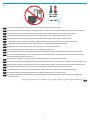 2
2
-
 3
3
-
 4
4
-
 5
5
-
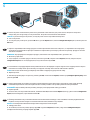 6
6
-
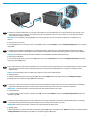 7
7
-
 8
8
-
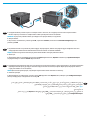 9
9
-
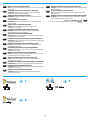 10
10
-
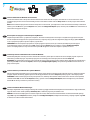 11
11
-
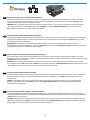 12
12
-
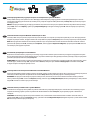 13
13
-
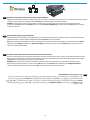 14
14
-
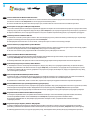 15
15
-
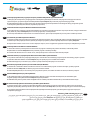 16
16
-
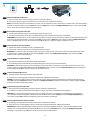 17
17
-
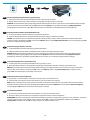 18
18
-
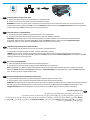 19
19
-
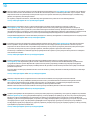 20
20
-
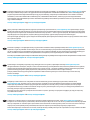 21
21
-
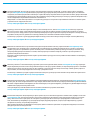 22
22
-
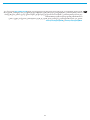 23
23
-
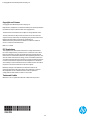 24
24
HP LaserJet Pro M701 series Yükleme Rehberi
- Tip
- Yükleme Rehberi
- Bu kılavuz aynı zamanda aşağıdakiler için de uygundur:
diğer dillerde
İlgili makaleler
-
HP LaserJet Pro MFP M521 series Yükleme Rehberi
-
HP M401n Yükleme Rehberi
-
HP LaserJet Pro 500 Color MFP M570 Yükleme Rehberi
-
HP LaserJet Pro 400 MFP M425 Yükleme Rehberi
-
HP LASERJET PRO 200 COLOR MFP M276 El kitabı
-
HP LaserJet M2727 Multifunction Printer series Hızlı başlangıç Kılavuzu
-
HP LaserJet M1522 Multifunction Printer series Hızlı başlangıç Kılavuzu
-
HP LaserJet Pro M1536 Multifunction Printer series Yükleme Rehberi
-
HP LASERJET PRO 200 COLOR M251 El kitabı
-
HP LaserJet P2030 Series Kullanım kılavuzu